Bitte warten...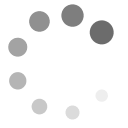
"Workflows" sind Anträge, an denen verschiedene Personen beteiligt sind.
Ein klassisches Beispiel für einen Workflow in Unternehmen ist der Urlaubsantrag, den ein Mitarbeiter stellt:
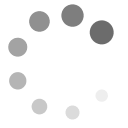
- Ein Antragsteller stellt einen Antrag, dieser wird dann an den Abteilungsleiter geschickt
- Dieser klickt auf "abgelehnt" oder "genehmigt". Falls abgelehnt, dann geht eine entsprechende Infomail an den Antragsteller.
- Falls genehmigt: Der Antrag geht weiter zur Personalabteilung. Diese klickt auf "abgelehnt" oder "genehmigt". Eine entsprechende Infomail geht an den Antragsteller.
- Von mir aktuell zu bearbeitende Workflows: Hier sind vom angemeldeten Benutzer Freigaben durchzuführen.
- Von mir gestartete Workflows: Workflow-Datensätze, die der angemeldete Benutzer gestartet hat
- Mich betreffende Workflows: Workflow-Datensätze, die der angemeldete Benutzer früher oder apäter eine Aktion hat (aktuell nicht unbedingt zu bearbeiten)
- Alle Workflows: Liste aller Workflow-Datensätze (von "normalen" Benutzer i.d.R. nicht zu sehen)
| Feld | Beschreibung | ||
| Öffnet das Workflow-Formular zum Anlegen eines neuen Workflow-Datensatzes (Starten eines Workflows). Mit Freigaberechten können Sie ggf. als ersten Schritt einen abweichenden Antragsteller auswählen (wenn Sie dieses Feld LEER übergeben, dann wird der Workflow mit einem externer Antragsteller angelegt - ein Feld "email" ist nützlich, um dem externen Antragsteller automatische Workflowmails senden zu können) oder einen neuen externen Kontakt als Antragsteller anlegen. | |||
| Suchen | Ermöglicht die Suche (sucht in allen angezeigtem Feldern) | ||
| Im Register "Alle Workflows": Ermöglicht es, eine Mail an die markierten Antragssteller zu senden (inkl. Vorlagenauswahl). | |||
| Setzt bei allen markierten Workflows einen neuen Status | ||
| Öffnet den Workflow-Datensatz. Wenn der angemeldete Benutzer Aktionen durchzuführen darf, dann ist das in dieser Ansicht möglich. | |||
| Zeigt das Protokoll des Workflow-Datensatzes an |
| Feld | Beschreibung |
| Aktion, um den Workflow in einen anderen Zustand zu bringen und damit ggf. entsprechend dem neuen Zustand anderen Personen (die dann ggf. eine "Workflow-Statusmails" bekommen) die Weiterarbeit mit dem Workflow ermöglichen. Der angemeldete Benutzer ist in einer Rolle, welche bei dem Workflow im aktuellen Status eine Aktion durchführen darf. Durch das Klicken auf den Button ändert sich der Status des Workflows. Die möglichen Aktionen sind unter Administration/Flexible Listen/Workflows/"Workflow-Zustandsregeln" angelegt. | |
| Speichert die Eingaben ohne eine Freigabe durchzuführen. Dieser Button ist sichtbar, wenn der angemeldete Benutzer auf mind. einem Feld ein Änderungsrecht besitzt (definiert im zugeordnetem Formular) | |
| Schließt das Fenster ohne die Eingaben zu speichern | |
| Erstellt aus dem angezeigten Formular ein PDF |